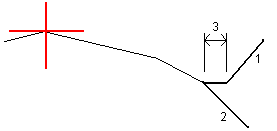Sjablonen toevoegen
Een sjabloon voor de geselecteerde wegdefinitie definiëren:
- Tik op Templates.
- Een nieuwe sjabloon toevoegen:
- Tik op Toevoegen.
- Voer een naam voor de sjabloon in.
In het veld Kopiëren van selecteert u of u een bestaande definitie van een weg of een andere sjabloon naar de sjabloon wilt kopiëren.
Om een bibliotheek van sjablonen te creëren, maakt u een weg aan die alleen sjablonen bevat.
Tik op Toevoegen.
De grafische sjabloon weergave verschijnt.
- Een string aan de sjabloon toevoegen:
- Tik op Nieuw.
- Voer de String naam in.
Om een tussenruimte in de sjabloon te creëren, selecteert u het vakje Tussenruimte maken.
- Selecteer de Methode en definieer vervolgens de string.Zie:
- Druk op Opsl.
-
Ga desgewenst door met het toevoegen van strings.
Elke string wordt toegevoegd na de geselecteerde string.
Gebruik de softkeys Start, Vorig, Vlgnd en Stop om andere strings in de sjabloon te bekijken.
-
Om de sjabloon op te slaan en terug te gaan naar het scherm Templates, tikt u op Accept.
- Voeg een andere sjabloon toe om te wijzigen of selecteer er een, of tik op Accept. om terug te gaan naar de lijst van componenten voor de geselecteerde wegdefinitie.
- Toets de overige wegcomponenten in, of druk op Opsl. om de wegdefinitie op te slaan.
- Voer de Dwarshelling en Offset waarden in.
Om de manier waarop een hellingswaarde wordt uitgedrukt te veranderen, drukt u op Opties en verandert u het veld Helling naar wens.
-
Selecteer desgewenst de opties Superelevatie toepassen en Verbreding toepassen.
Als de kantelpunt positie is ingesteld op Kantelpunt links of Kantelpunt rechts wordt het rekenkundige verschil in dwarshelling tussen de eerste sjabloon string met toegepaste superelevatie en de superelevatiewaarde gebruikt om de superelevatie voor alle andere sjabloon strings met toegepaste superelevatie te berekenen.
- Selecteer Super rolovergang toepassen en geef een Max waarde op om de berm rolovergang te beperken.Voor meer informatie, zie Uitleg over superelevatie rolovergang.
- Voer de Elevatie verschil en Offset waarden in.
-
Selecteer desgewenst de opties Superelevatie toepassen en Verbreding toepassen.
Als de kantelpunt positie is ingesteld op Kantelpunt links of Kantelpunt rechts wordt het rekenkundige verschil in dwarshelling tussen de eerste sjabloon string met toegepaste superelevatie en de superelevatiewaarde gebruikt om de superelevatie voor alle andere sjabloon strings met toegepaste superelevatie te berekenen.
- Selecteer Super rolovergang toepassen en geef een Max waarde op om de berm rolovergang te beperken.Voor meer informatie, zie Uitleg over superelevatie rolovergang.
Voer de Snij helling (1), Vul helling (2) en Breedte gegraven greppel (3) waarden in.
Uitgraaf en ophoog hellingen worden uitgedrukt als positieve waarden. U kunt geen string na een schuine zijde toevoegen.
Om een schuine zijde met alleen een uitgraaf of ophoog helling te definiëren, laat u het andere hellingwaarde veld op '?' staan.